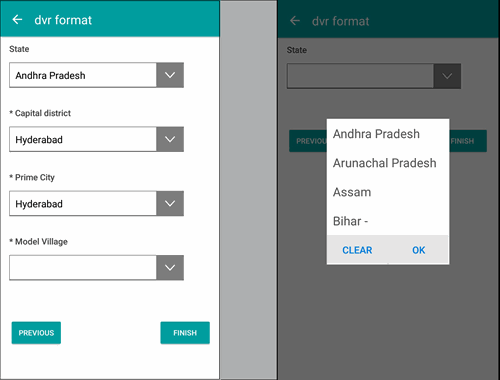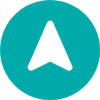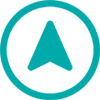Guide de l'Utilisateur
Un tutoriel complet sur la façon d'utiliser GoSurvey. Nous avons couvert et expliqué tout ce qui concerne le fonctionnement de GoSurvey et ses fonctionnalités.
Options en cascade
Les options en cascade vous permettent de configurer des questions dont les réponses disponibles sont de nature hiérarchique où chaque réponse n'aura toujours qu'un seul parent.
La mise en cascade est utilisée dans des scénarios où un répondant doit sélectionner un point de données à partir de données hiérarchiques prédéfinies jusqu'à 5 niveaux, par exemple pour une université ou une école, un étudiant spécifique doit être choisi pour remplir des informations connexes ou par exemple des sélections de pays, d'état, de ville dans un formulaire d'adresse.
Avec le type de question Options en cascade de GoSurvey, vous pouvez explorer une grande quantité de données.
Commençons par un guide étape par étape
1. Utilisez vos informations d'identification pour vous connecter à votre compte GoSurvey.
Lorsque vous vous connectez, la première chose que vous voyez est le tableau de bord de votre compte.
2. Cliquez sur l'option Enquêtes présente dans le panneau de gauche et sélectionnez l'enquête dans la liste des enquêtes où vous souhaitez ajouter l'option Cascade.
3.Si vous souhaitez l'ajouter dans une nouvelle enquête, commencez par cliquer sur l'option Créer une enquête présente dans le coin supérieur droit.
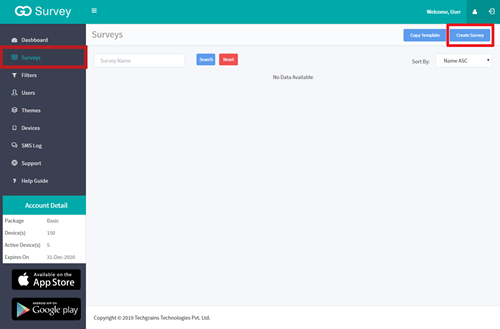
3. Sélectionnez le type de question Options en cascade dans la section préliminaire des questions..
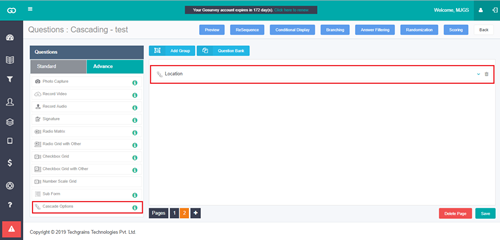
4. Cliquez sur la flèche déroulante présente à côté de l'option de cascade. Vous verrez Options de téléchargement en cascade, où vous devez télécharger un fichier Excel avec l'extension '.xlsx' (feuille de calcul xml).
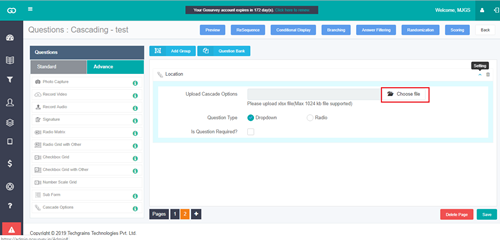
Cette feuille de calcul peut être n'importe quelle donnée que vous souhaitez extraire en fonction d'un ensemble de cellules ou de colonnes adjacentes pertinentes.
Remarque : le nombre maximum de colonnes est de 5 et assurez-vous que votre fichier ne comporte aucun formatage, comme un texte, une couleur de fond, un filigrane, etc.
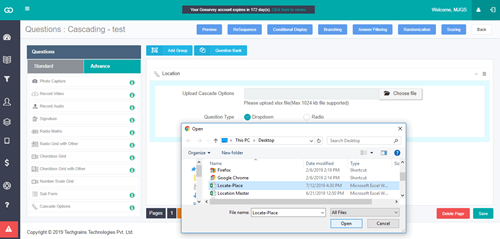
5. Vous pouvez sélectionner le type de question (dans l'application) dans lequel vous souhaitez placer vos données, c'est-à-dire une liste déroulante ou une radio.
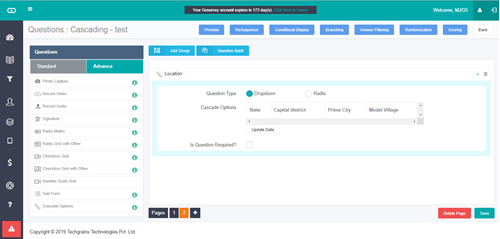
6. Enfin, une fois le fichier téléchargé, vous pouvez enregistrer et publier le formulaire d'enquête.
Maintenant, lorsque vous utilisez l'application GoSurvey sur des appareils mobiles ou des tablettes, les options en cascade ressembleront à celles des captures d'écran ci-dessous.